
Android 업데이트는 새로운 기능, 시스템 성능 개선, 버그 수정 등을 제공하므로 유용합니다. 그러나 특정 업데이트는 장치에 문제를 일으킬 수 있으며 득보다 실이 더 클 수 있습니다.
최근 많은 Android 사용자가 동일한 경험을 했습니다. 사용자들에 따르면 안드로이드 14 업데이트를 설치한 후 전화 걸기/받기, SMS 교환이 불가능하다고 합니다.
문제는 Android 14에만 국한되지 않습니다. 사용자가 Android 11, 12, 13 등 새로운 Android 버전을 설치할 때마다 전화 및 메시지를 받을 수 없는 등의 문제에 직면하기 시작합니다.
Android 업데이트 후 전화 및 SMS를 받을 수 없나요? 문제를 해결하는 9가지 방법
그러니 안드로이드 업데이트 이후 전화나 메시지를 받을 수 없다면 이 글을 따라해보세요. 아래에서는 업데이트 후 Android에서 전화 및 SMS를 받을 수 없는 문제를 해결하기 위한 몇 가지 쉬운 수정 사항을 공유했습니다. 시작하자.
1. 안드로이드 휴대폰을 다시 시작하세요
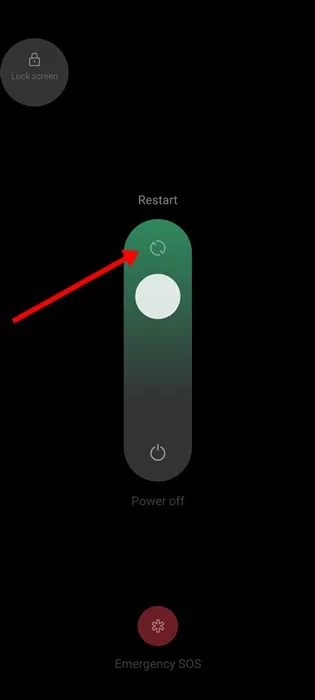
새로운 Android 버전 업데이트를 방금 설치했는데 전화/SMS를 걸거나 받을 수 없는 경우 Android 기기를 다시 시작해야 합니다.
다시 시작하면 휴대폰의 네트워크 서비스와 충돌할 수 있는 버그 및 결함이 제거될 수 있습니다.
Android 휴대전화를 다시 시작하려면 전원 버튼을 길게 누르세요. 전원 메뉴가 나타나면 다시 시작을 선택하세요. 다시 시작한 후 전화 및 SMS를 걸거나 받을 수 있는지 확인하세요.
2. 네트워크 신호 강도 확인
귀하의 네트워크 서비스 제공자가 유지보수 작업을 진행 중일 수 있습니다. 그러므로 당신은 문제에 직면하고 있습니다.
해당 지역의 네트워크 신호 강도가 일반적으로 우수하지만 최근에 좋지 않은 경우 통신 사업자에 문제가 있을 수 있습니다.
통신사에 문의하여 지속적인 문제가 있는지 문의하실 수 있습니다. 문제가 확인되면 기다리면 됩니다.
3. 비행기 모드 끄기
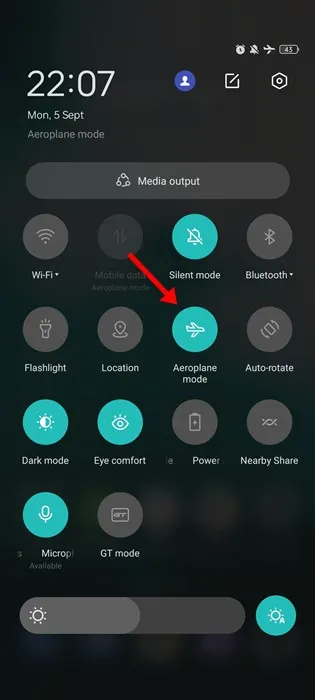
Android 버전 업데이트의 버그 및 결함으로 인해 상태 표시줄에 비행기 모드 아이콘이 표시되지 않을 수 있습니다.
따라서 장치에서 비행기 모드가 활성화되어 있을 수 있습니다. 따라서 전화/SMS를 걸거나 받을 수 없습니다.
Android 기기에서 비행기 모드를 끄려면 알림 셔터를 아래로 내리고 비행기 모드 아이콘을 탭하세요.
4. 방해 금지 모드 비활성화
Android의 DND 모드는 통화 및 알림의 모든 소리와 진동을 무음으로 설정합니다. 전화가 DND 모드를 통과하면 상태 표시줄에 수신 전화 알림만 표시됩니다.
이러한 가능성을 없애려면 Android에서도 방해 금지 모드를 꺼야 합니다. 그렇게 하는 방법은 다음과 같습니다.
1. 안드로이드에서 설정 앱을 실행하세요.
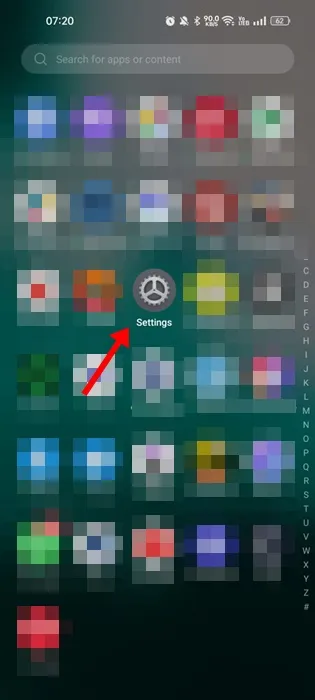
2. 설정 앱이 열리면 소리 및 진동을 탭합니다 .
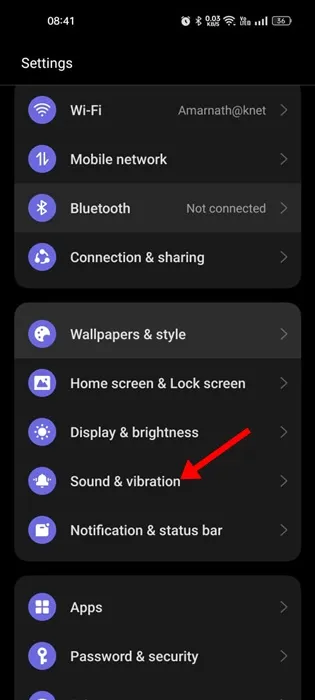
3. 소리 및 진동에서 방해금지 를 탭하세요 .
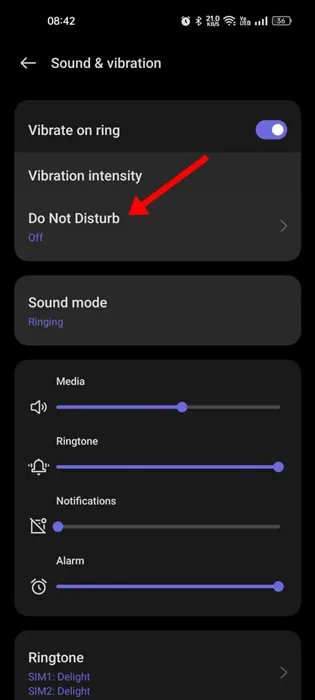
4. 다음 화면에서 방해 금지 옆의 토글이 비활성화 되어 있는지 확인하세요 .
이것이 바로 Android 스마트폰에서 방해금지 모드를 끌 수 있는 방법입니다.
5. SIM 카드 켜기/끄기
최신 Android 휴대폰을 사용하는 경우 SIM 카드를 비활성화하기 위해 SIM 카드를 꺼낼 필요가 없습니다. SIM 카드에서 SIM 카드를 비활성화할 수 있습니다.
SIM 카드를 비활성화하면 전화를 받거나 걸지 못하는 문제가 해결됩니다. 당신이해야 할 일은 다음과 같습니다.
1. 안드로이드 휴대폰에서 설정 앱을 실행하세요.
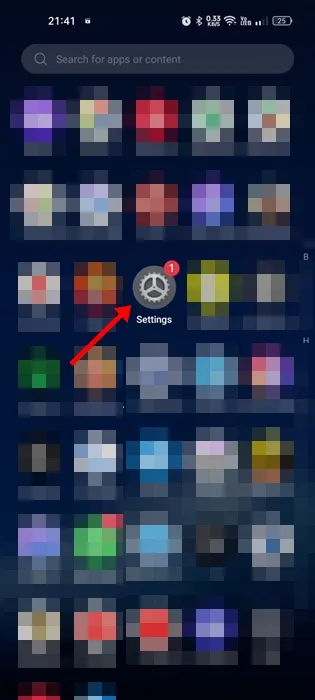
2. 설정 앱이 열리면 모바일 네트워크를 탭합니다 .
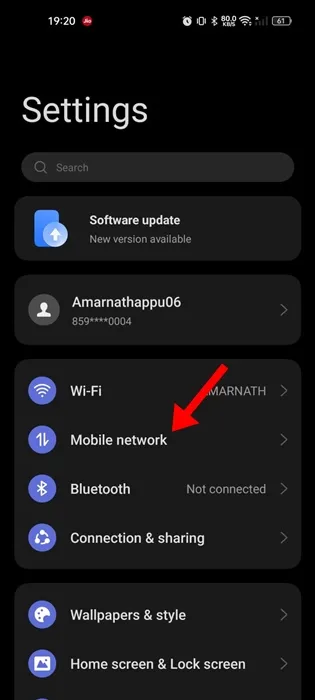
3. 모바일 네트워크 화면에서 SIM 카드를 탭합니다 .
4. 다음 화면에서 활성화 옆의 토글을 끕니다 . SIM 카드가 비활성화됩니다.
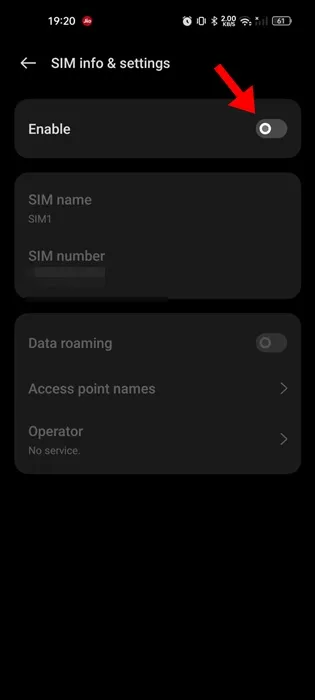
5. 몇 초 동안 기다렸다가 토글을 다시 활성화하십시오. 이렇게 하면 휴대전화의 SIM 카드가 활성화됩니다.
그게 다야! Android를 업데이트한 후 전화와 메시지를 받을 수 없는 문제를 해결하기 위해 SIM 카드를 켜거나 끄는 방법입니다.
6. SIM 카드를 다시 삽입하세요
이전 SIM 설정이 방금 설치한 Android 버전과 호환되지 않을 수도 있습니다. 이 경우 SIM 카드를 제거했다가 다시 장착하여 새 설정을 가져올 수 있습니다.
통신사에서 새 휴대전화를 등록하고 SIM 설정을 보내드립니다. 휴대폰이 네트워크에서 제대로 활성화되면 전화와 SMS를 받을 수 있습니다.
SIM 추출 핀을 사용하여 SIM 카드 슬롯을 열 수 있습니다. 슬롯을 연 후 SIM 카드를 제거했다가 다시 삽입한 후 슬롯을 다시 넣으세요. 그런 다음 스마트폰의 전원을 켜고 Android 업데이트 후 전화 및 SMS를 받을 수 없는 문제가 해결되는지 확인하세요.
7. 착신전환 설정을 확인하세요
실수로 전화기에서 모든 통화를 다른 번호로 리디렉션하는 착신 전환 기능을 활성화했을 수 있습니다.
따라서 휴대폰에서 여전히 전화를 받을 수 없는 경우 착신 전환 설정을 확인해야 합니다. 당신이해야 할 일은 다음과 같습니다.
1. 안드로이드에서 전화 앱을 실행하세요.
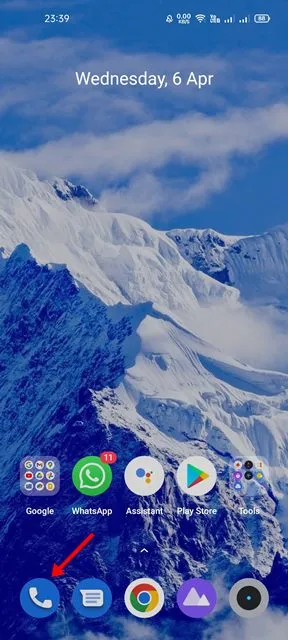
2. 다음으로, 오른쪽 상단에 있는 세 개의 점을 탭하세요 .
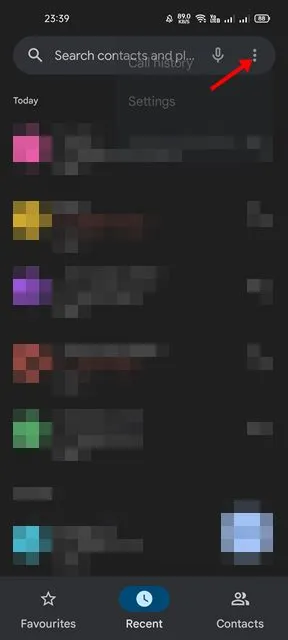
3. 표시되는 메뉴에서 설정 을 선택합니다 .
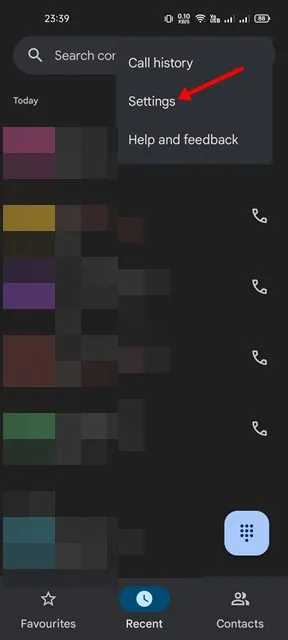
4. 설정에서 통화 계정을 탭합니다 .
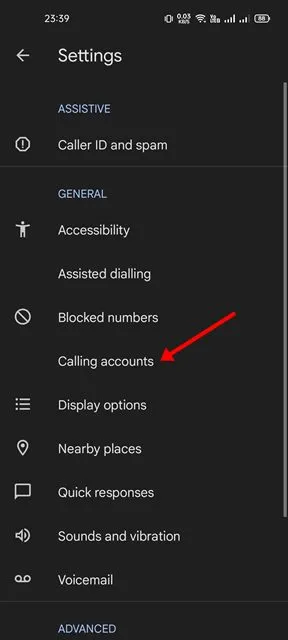
5. 다음 화면에서 착신전환을 탭하세요 .
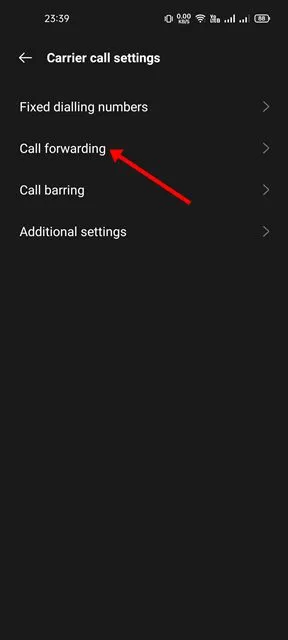
6. 다음 화면에서 ‘항상 전달’ 옆의 토글이 꺼져 있는지 확인하세요 .
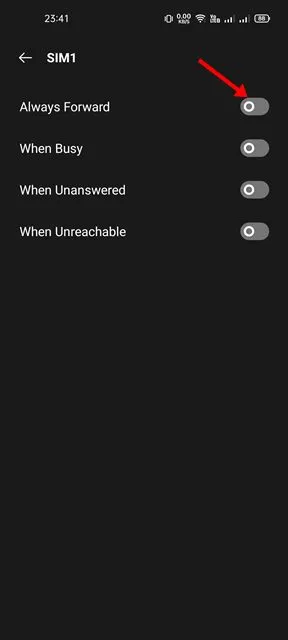
그게 다야! 이렇게 하면 Android 휴대폰의 착신 전환 기능이 꺼집니다.
8. 네트워크 설정 재설정
네트워크 설정을 재설정하면 모든 네트워크 관련 문제를 찾아 해결할 수 있습니다. 사용자는 특히 Android 업데이트를 설치한 후 작업을 수행하기 위해 네트워크 설정을 재설정해야 하는 경우가 많습니다.
그러나 네트워크 설정을 재설정하면 저장된 WiFi 네트워크, Bluetooth 장치 등이 제거됩니다. Android 스마트폰에서 네트워크 설정 재설정을 수행하는 방법은 다음과 같습니다.
1. Android에서 설정 앱을 실행하고 추가/시스템 설정 또는 일반 관리를 탭합니다.
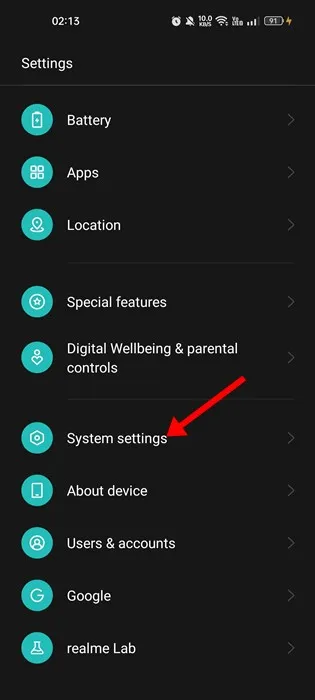
2. 다음 화면에서 백업 및 재설정을 탭합니다 .
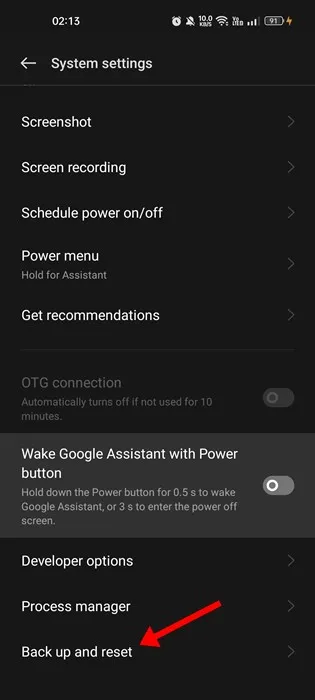
3. 백업 및 재설정 화면에서 휴대전화 재설정을 탭합니다 .
4. 전화기 재설정 화면에서 네트워크 설정 재설정을 탭합니다 .
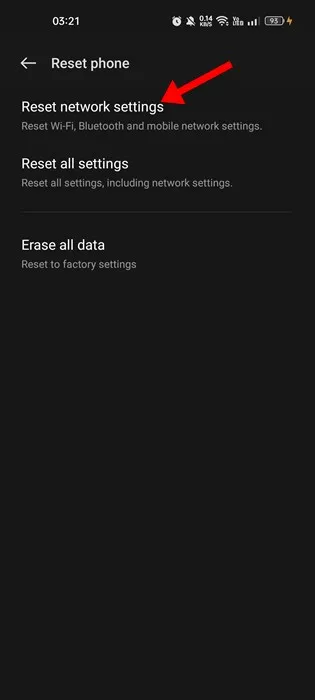
5. 확인 메시지가 나타납니다. 네트워크 설정 재설정을 탭하세요 .
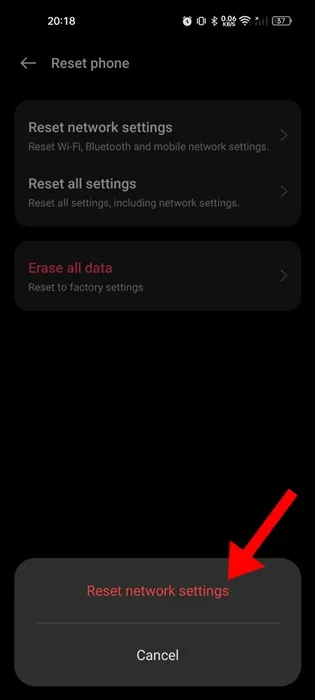
그게 다야! 이제 프로세스가 완료될 때까지 기다려야 합니다. 완료되면 전화나 SMS를 받을 수 있는지 확인하세요.
9. 휴대폰 업데이트
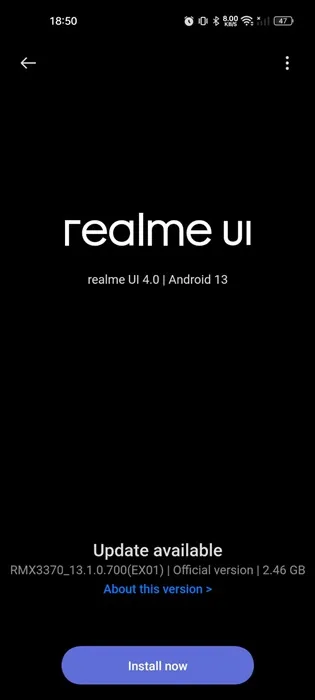
최근에 휴대폰을 업데이트했을 수도 있지만 이전 업데이트로 인해 휴대폰의 전화/SMS 발신 또는 수신 기능이 중단된 경우 수정 사항이 포함된 다른 업데이트가 제공될 수 있습니다.
휴대전화 제조업체에 연락하여 문제 조사를 요청할 수 있습니다. 운영 체제 버그/결함인 경우 동일한 문제에 직면하는 것이 혼자가 아닐 수도 있습니다.
따라서 사용 가능한 업데이트를 자주 확인하는 것이 중요합니다. 사용 가능한 업데이트가 있으면 다운로드하여 설치하여 문제를 해결하세요.
따라서 업데이트 후 Android에서 전화 및 SMS를 받을 수 없는 문제를 해결하는 몇 가지 간단한 단계는 다음과 같습니다. 이 주제에 대해 추가 도움이 필요하면 댓글로 알려주시기 바랍니다. 또한, 이 가이드가 도움이 된다면 친구들과 공유하는 것도 잊지 마세요.




답글 남기기